Kaip pataisyti „iPhone 11“ su nestabiliu „WiFi“ signalu, kuris dažnai prarandamas?
įvairenybės / / August 05, 2021
Ar esate „iPhone 11“ vartotojas ir susiduriate su nestabilaus „Wi-Fi“ signalo ar ryšio nutraukimo problemomis? Tada galite sekti visą šį straipsnį, nes čia mes pasidalijome veiksmais, kaip pataisyti „iPhone 11“ su nestabiliu „WiFi“ signalu, kuris dažnai prarandamas. Dažniausiai, jei jūsų „iPhone 11“ veikia naudojant „iOS 13“ ar naujesnę versiją, galite patirti šią problemą nei kiti. Gali pasirodyti pora problemų, pvz., Nepavyksta prisijungti prie „Wi-Fi“ tinklo, „Wi-Fi“ nutrūksta, „Wi-Fi“ neveikia, „Wi-Fi“ greitis yra lėtas ir kt.
Nors „iOS 13“ yra naujausia „Apple“ programinės aparatinės įrangos versija ir siūlo daug naujų funkcijų ir patobulinimų. Tačiau tai taip pat sukelia daugybę klaidų ir stabilumo problemų. Nors tiek daug „iOS 13.3“ vartotojų praneša, kad gana dažnai susiduria su „Wi-Fi“ ryšio problemomis. Tuo tarpu kai kurie vartotojai taip pat susiduria su tokiomis problemomis kaip „Wi-Fi“ slaptažodis neteisingas arba „Wi-Fi“ nustatymai pilkšvi. Todėl peržiūrėkite toliau pateiktus naudingus patarimus.
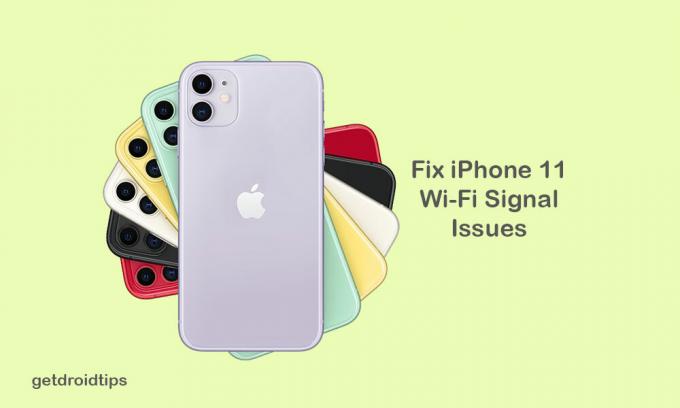
Turinys
-
1 Kaip pataisyti „iPhone 11“ su nestabiliu „WiFi“ signalu
- 1.1 1. Perkraukite „Wi-Fi“ maršrutizatorių
- 1.2 2. Atnaujinkite „Wi-Fi Router Firmware“
- 1.3 3. Įgalinti automatinį prisijungimą prie „Wi-Fi“
- 1.4 4. Priverskite iš naujo paleisti „iPhone 11“, kad pataisytumėte „iPhone 11“ su nestabiliu „WiFi“ signalu
- 1.5 5. Pamirškite „Wi-Fi“ tinklą / slaptažodį
- 1.6 6. Išjungti VPN paslaugą
- 1.7 7. Iš naujo nustatykite „iPhone“ tinklo nustatymus
- 1.8 8. Gamykloje iš naujo nustatykite „iPhone 11“
Kaip pataisyti „iPhone 11“ su nestabiliu „WiFi“ signalu
Yra keli veiksmai ar metodai, kuriuos galite išbandyti savo „iPhone 11“, pvz., „Wi-Fi“ maršrutizatorių arba modemo perkrovimą iš naujo, atnaujinti maršrutizatoriaus programinę įrangą, pamiršti slaptažodį ir vėl prisijungti, priversti perkrauti ir kt.
1. Perkraukite „Wi-Fi“ maršrutizatorių
Būtinai iš naujo paleiskite „Wi-Fi“ maršrutizatorių arba modemą, jei norite išspręsti nestabilią „WiFi“ signalo problemą. Išjungę maršrutizatorių, turėtumėte palaukti 15–20 sekundžių. Tada įjunkite ir bandykite dar kartą prijungti „iPhone 11“, kad pamatytumėte, ar jis ištaisytas, ar ne.
Kartais maršrutizatoriaus programinė aparatinė įranga sukelia kai kurias problemas, kurias galima lengvai pašalinti iš naujo paleidus.
2. Atnaujinkite „Wi-Fi Router Firmware“
Jei jūsų „Wi-Fi“ maršrutizatorius sensta, pavyzdžiui, 1-2 metai, turėtumėte patikrinti, ar „Wi-Fi“ maršrutizatoriaus programinė įranga atnaujinta oficialiame maršrutizatoriaus prisijungimo puslapyje. Jei yra sistemos naujinys, turėtumėte atnaujinti į naujausią programinės aparatinės įrangos versiją. Tai suteiks daugiau stabilumo ir „Wi-Fi“ interneto ryšio spartos.
3. Įgalinti automatinį prisijungimą prie „Wi-Fi“
Kai turėsite prijungtą „Wi-Fi“ tinklą, jis automatiškai prisijungs kitą kartą, kai tik „iPhone“ aptiks išsaugotą „Wi-Fi“ tinklą savo diapazone.
- Eikite į „iPhone 11“ nustatymus> bakstelėkite „Wi-Fi“> bakstelėkite dabartinį „Wi-Fi“ tinklą, kurį naudojate> patikrinkite, ar yra galimybė prisijungti prie automatinio prisijungimo. Jei ne, tiesiog įgalinkite.
4. Priverskite iš naujo paleisti „iPhone 11“, kad pataisytumėte „iPhone 11“ su nestabiliu „WiFi“ signalu
- Greitai paspauskite ir atleiskite garsumo didinimo mygtuką, tada - ir garsumo mažinimo mygtuką.
- Tada ilgai spauskite „Side / Power“ mygtuką, kol ekrane pasirodys „Apple“ logotipas.
- Atleiskite mygtuką ir palaukite, kol įrenginys bus visiškai paleistas.
Dabar turėtumėte dar kartą patikrinti, ar „Wi-Fi“ signalas stabilus, ar ne.
5. Pamirškite „Wi-Fi“ tinklą / slaptažodį
Jei kuris nors iš aukščiau paminėtų veiksmų jūsų telefonui neveiks, turėtumėte pamiršti „Wi-Fi“ tinklą, su kuriuo susidūrėte. Tada iš naujo prisijunkite prie „Wi-Fi“ tinklo ir bandykite patikrinti našumą.
6. Išjungti VPN paslaugą
Jei tokiu atveju naudojate bet kurią iš „iPhone“ skirtų VPN paslaugų per VPN programą, tiesiog ją išjunkite arba visiškai išjunkite. Kartais virtualaus privataus tinklo ryšys taip pat gali sukelti problemų dėl „Wi-Fi“ stabilumo.
7. Iš naujo nustatykite „iPhone“ tinklo nustatymus
- Bakstelėkite meniu „Nustatymai“> pasirinkite „Bendrieji“> Slinkite žemyn ir bakstelėkite Nustatyti iš naujo.
- Tada pasirinkite Reset Network Settingsn.
- Jei būsite paraginti, įveskite kodą ir patvirtinkite veiksmą.
- Tada jūsų „iPhone“ bus paleista iš naujo ir vėl patikrins „Wi-Fi“ stabilumą.
8. Gamykloje iš naujo nustatykite „iPhone 11“
- Pradiniame ekrane pereikite prie Nustatymai> Bendrieji> Slinkite žemyn į apačią ir bakstelėkite Reset.
- Bakstelėkite parinktį Ištrinti visą turinį ir nustatymus.
- Įveskite savo kodą ir patvirtinkite procesą.
- Palaukite viso proceso ir perkraukite „iPhone 11“.
- Dabar galite pagerinti „iPhone 11“ „Wi-Fi“ ryšio stabilumą.
Viskas, vaikinai. Tikimės, kad šis straipsnis jums buvo naudingas. Nedvejodami paklauskite žemiau esančiuose komentaruose jokių klausimų.
Subodhui patinka rašyti turinį, nesvarbu, ar jis susijęs su technologijomis, ar kitokį. Metus rašęs technikos tinklaraštyje, jis tampa tuo aistringas. Jis mėgsta žaisti žaidimus ir klausytis muzikos. Be tinklaraščių rašymo, jis yra priklausomas nuo žaidimų kompiuterio versijų ir nutekėjimo išmaniesiems telefonams.


![Kaip įdiegti „Stock ROM“ „Starlight G“ [„Firmware Flash File“]](/f/5d2de12f57261d336e5e220b5c89b2e7.jpg?width=288&height=384)
![Kaip įdiegti atsargų ROM „Beyond Curve 5“ [Firmware Flash File]](/f/3054a96a70d94b5d511fc64c06f64e6b.jpg?width=288&height=384)